O procedimento do tutorial a seguir foi testado no Ubuntu (versões 21 e 22).
Como instalar o OpenConnect #
Execute as duas linhas de comandos no terminal:
Como adicionar uma nova conexão VPN do OpenConnect #
No canto inferior esquerdo, clique em “Mostrar aplicativos”:
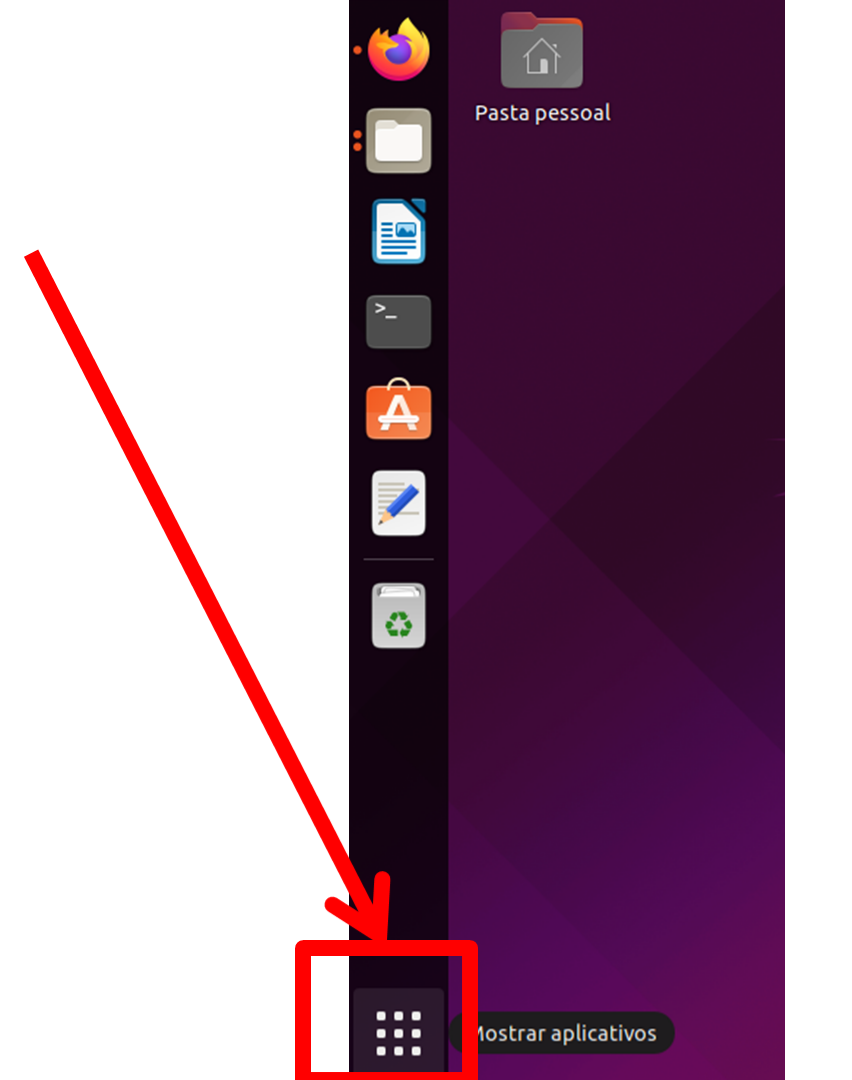
No campo de busca, digite “Rede”:
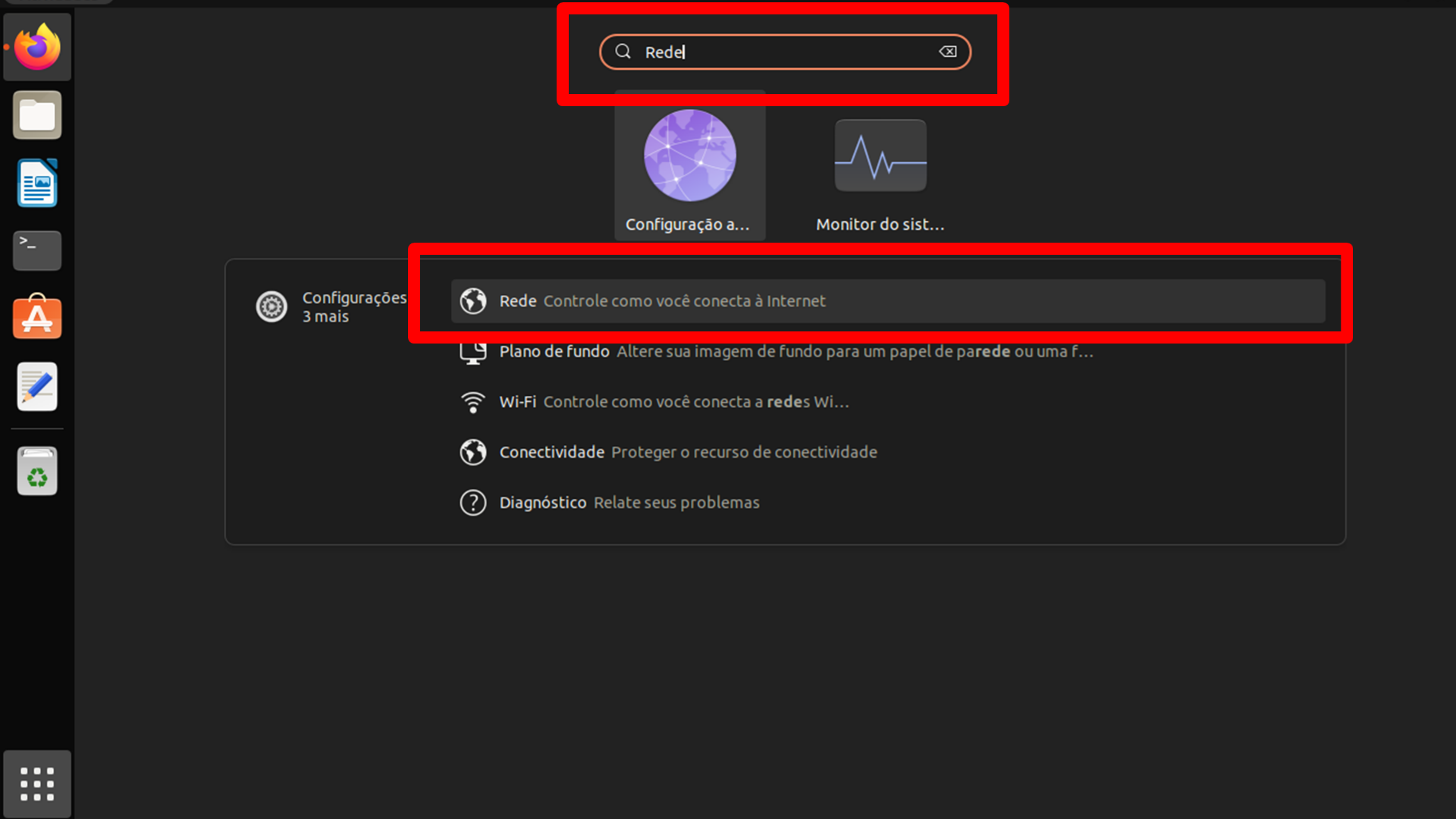
Na seção “VPN”, clique no botão “+”:
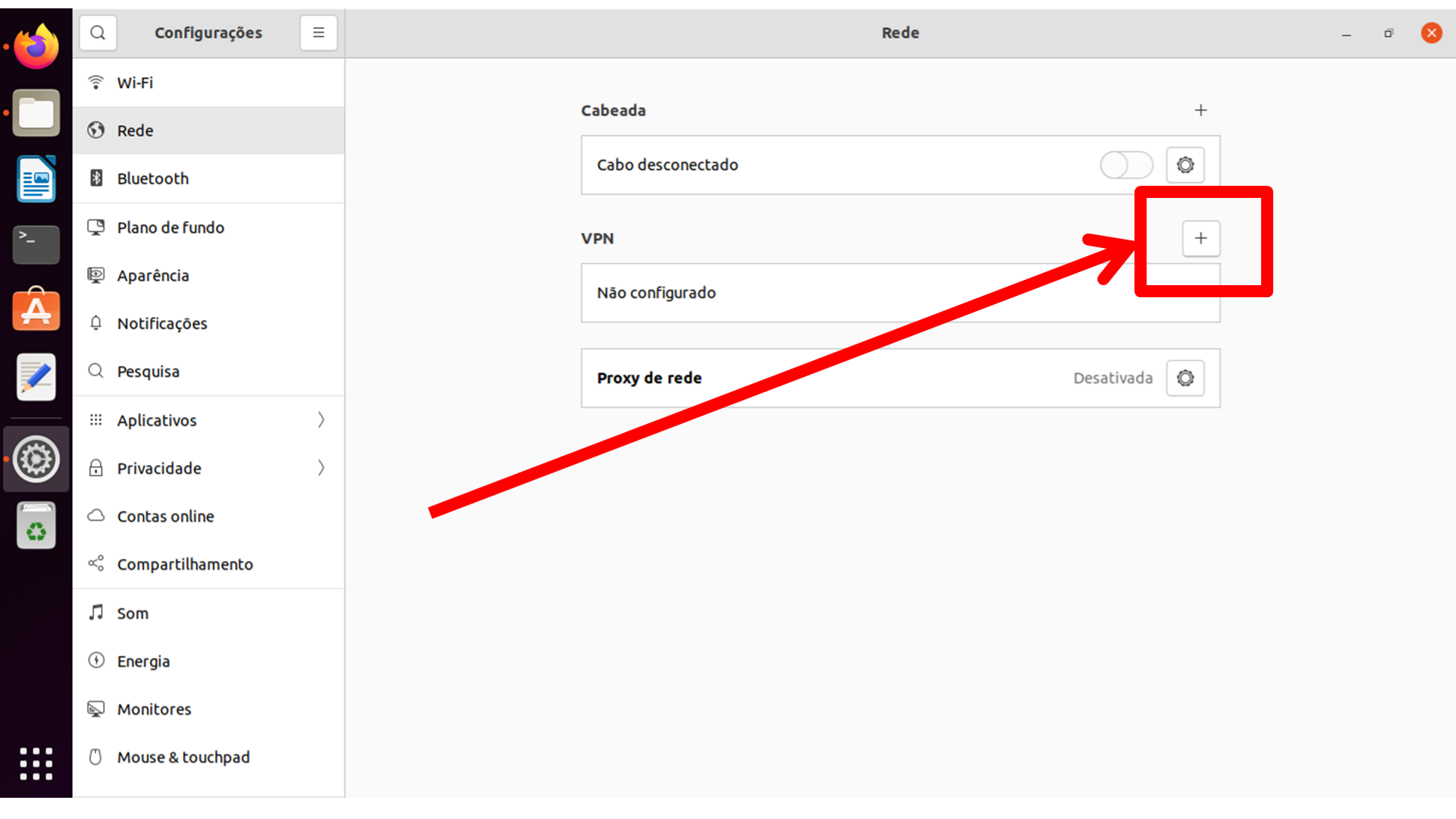
Na janela que se abrir (chamada “Adicionar VPN”), aparecerá a opção “Cliente VPN multiprotocolo (openconnect)”, como na figura abaixo. Escolha esta opção.
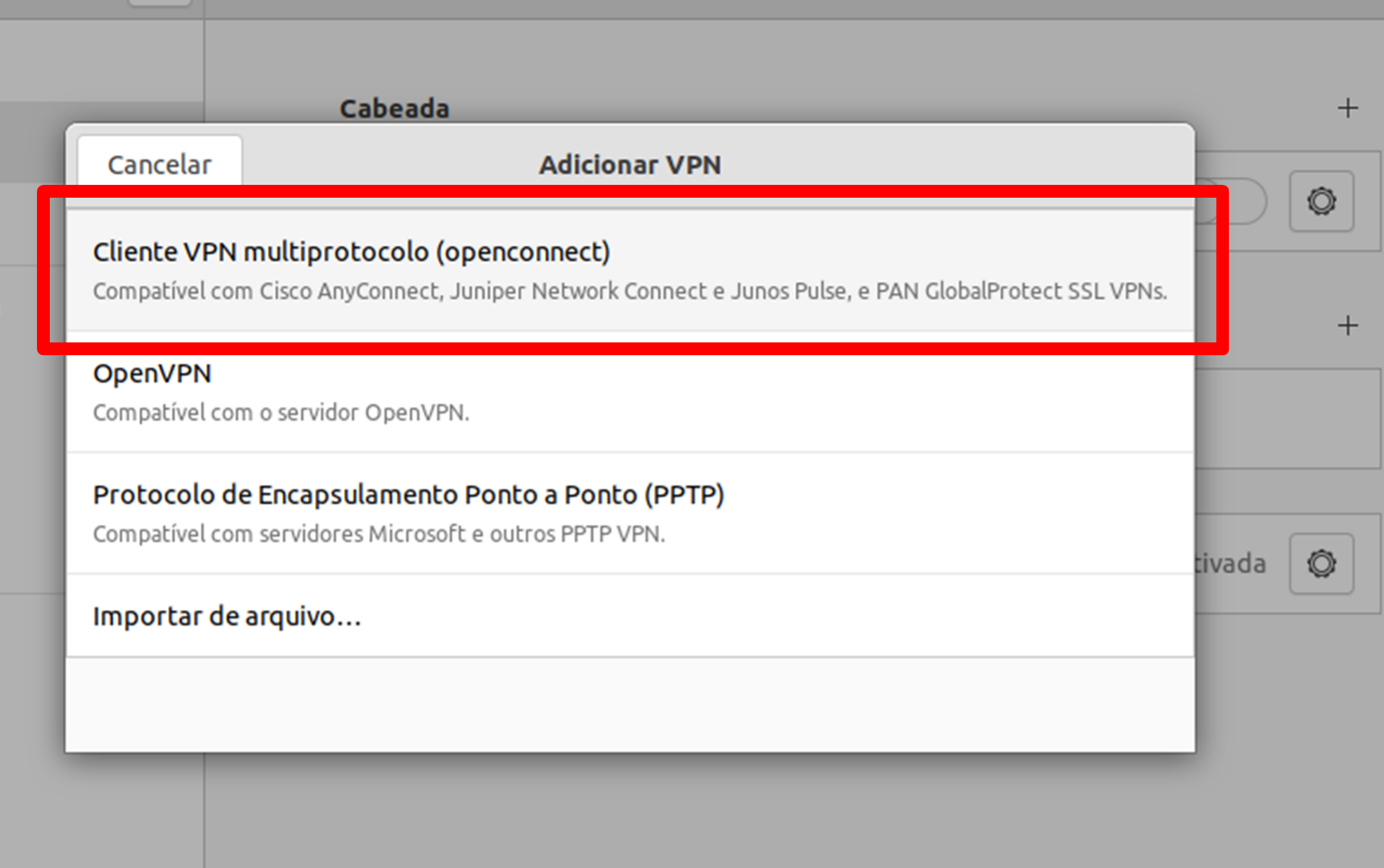
A aba “Identidade” deve ter as seguintes configurações:
- No campo “Nome”, digite “UFABC”.
- No campo “Protocolo VPN”, escolha “Cisco AnyConnect ou openconnect”.
- Em “Gateway”, digite “vpn.ufabc.edu.br”.
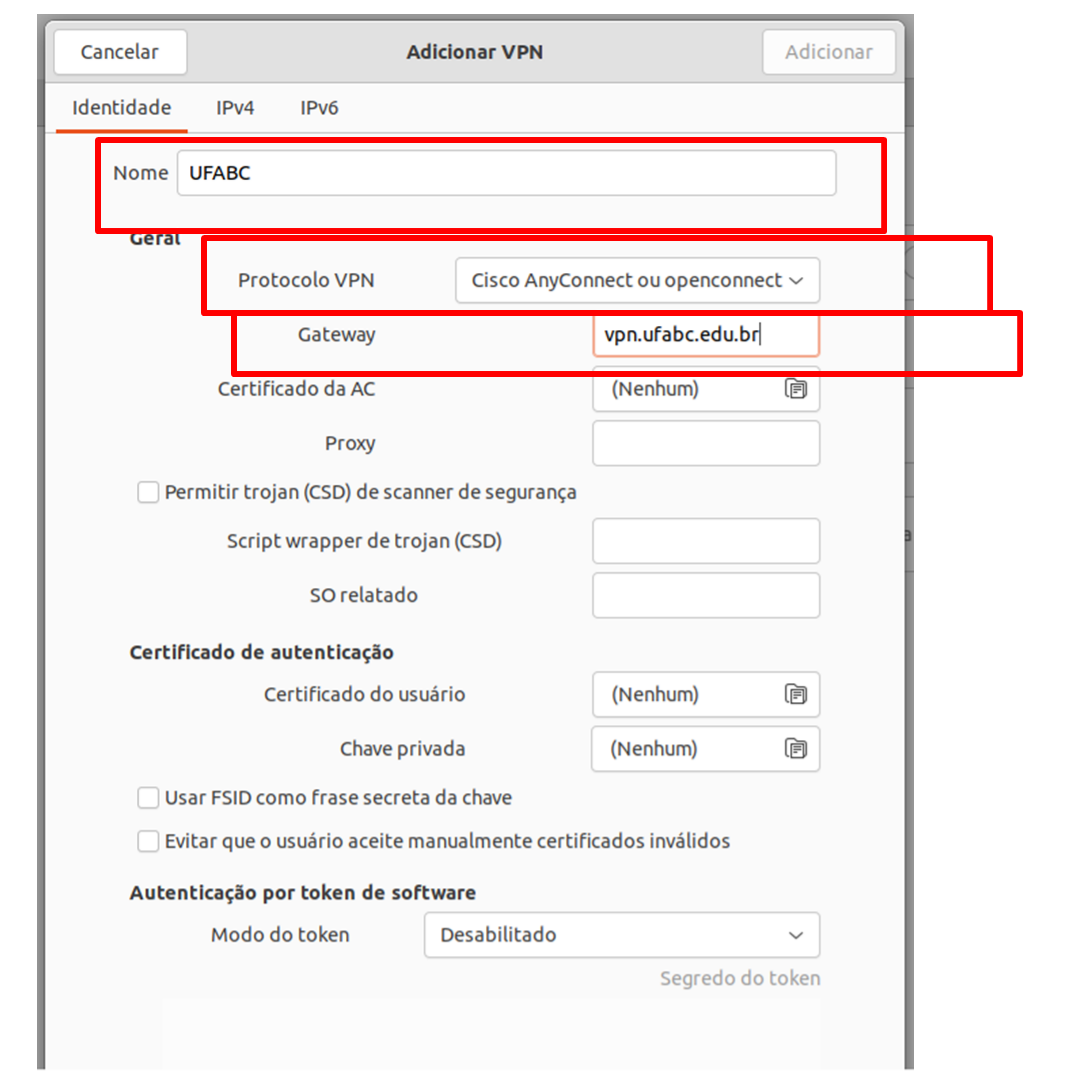
Na aba “IPv4”, escolha “Automático (DHCP)” no “Método IPv4”:
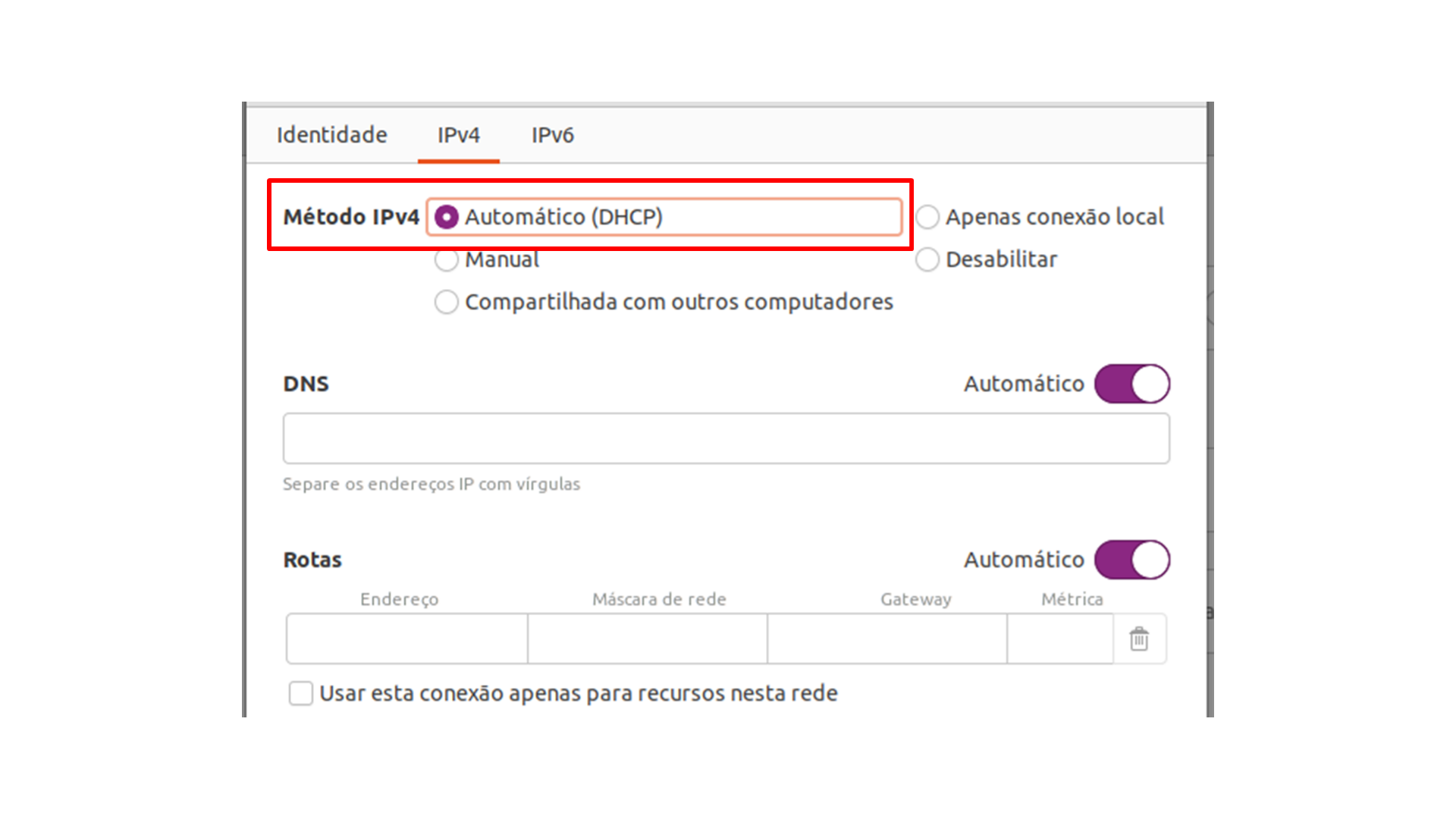
Na aba “IPv6”, escolha “Automático” no “Método IPv6”:
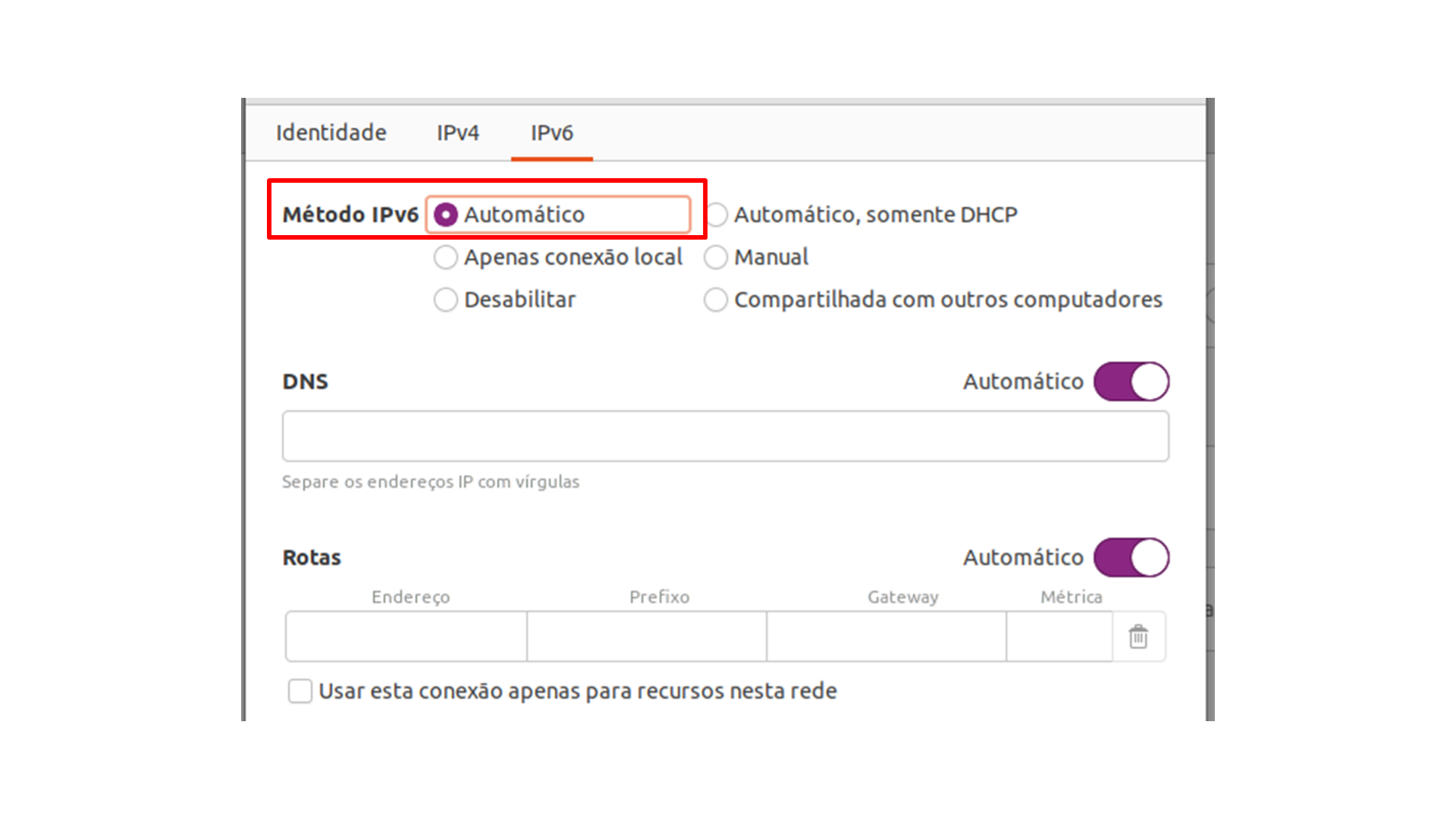
Clique no botão “Adicionar” na janela “Adicionar VPN”.
A conexão VPN está criada.
Como conectar-se no VPN com o OpenConnect #
A subseção de VPN (na seção “Rede”) passará a ter disponível a opção que acabou de ser adicionada com os procedimentos da seção anterior. Clique no círculo branco para ativar o VPN:
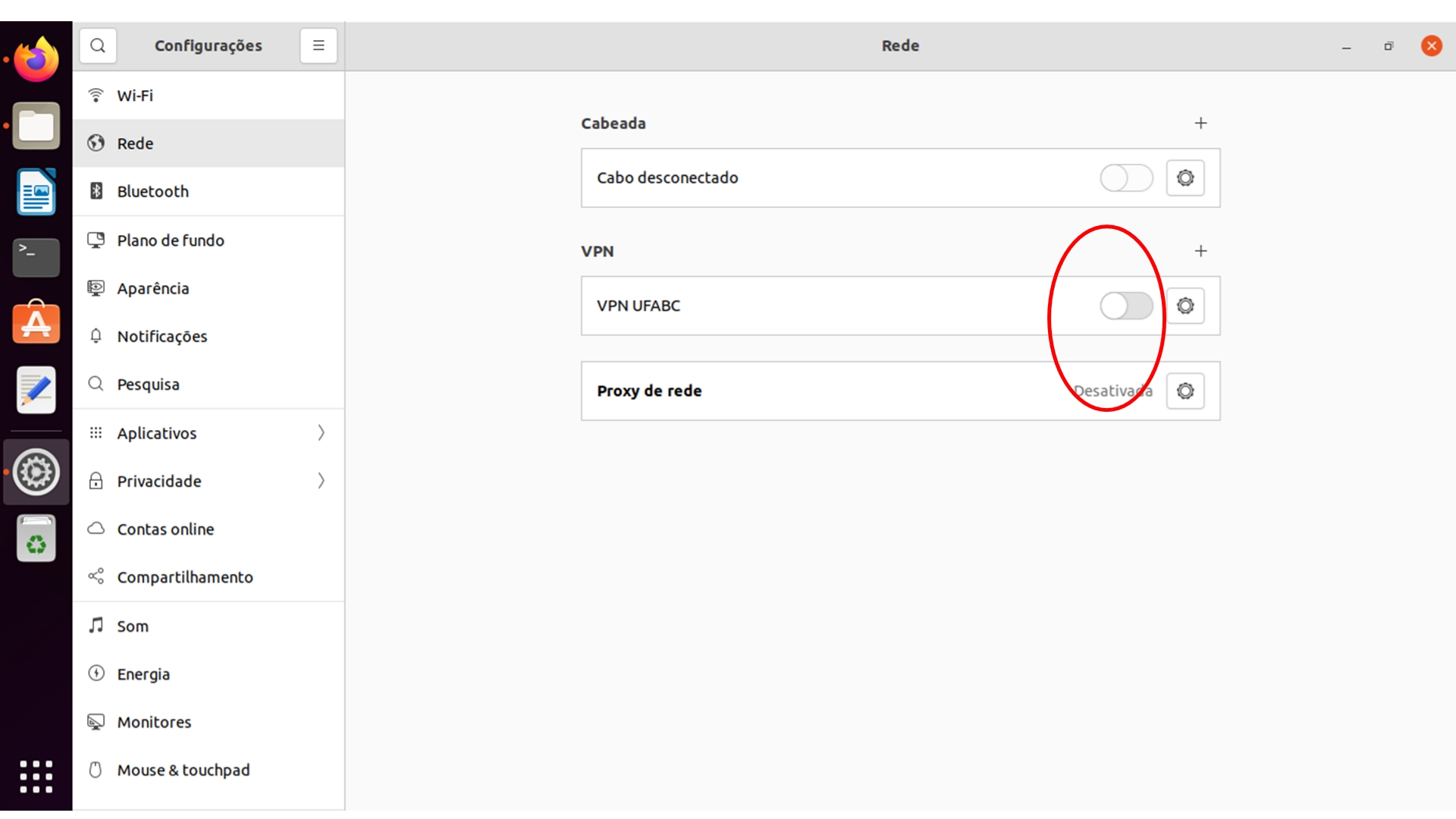
O botão passará a ter nova cor após ser ativado:
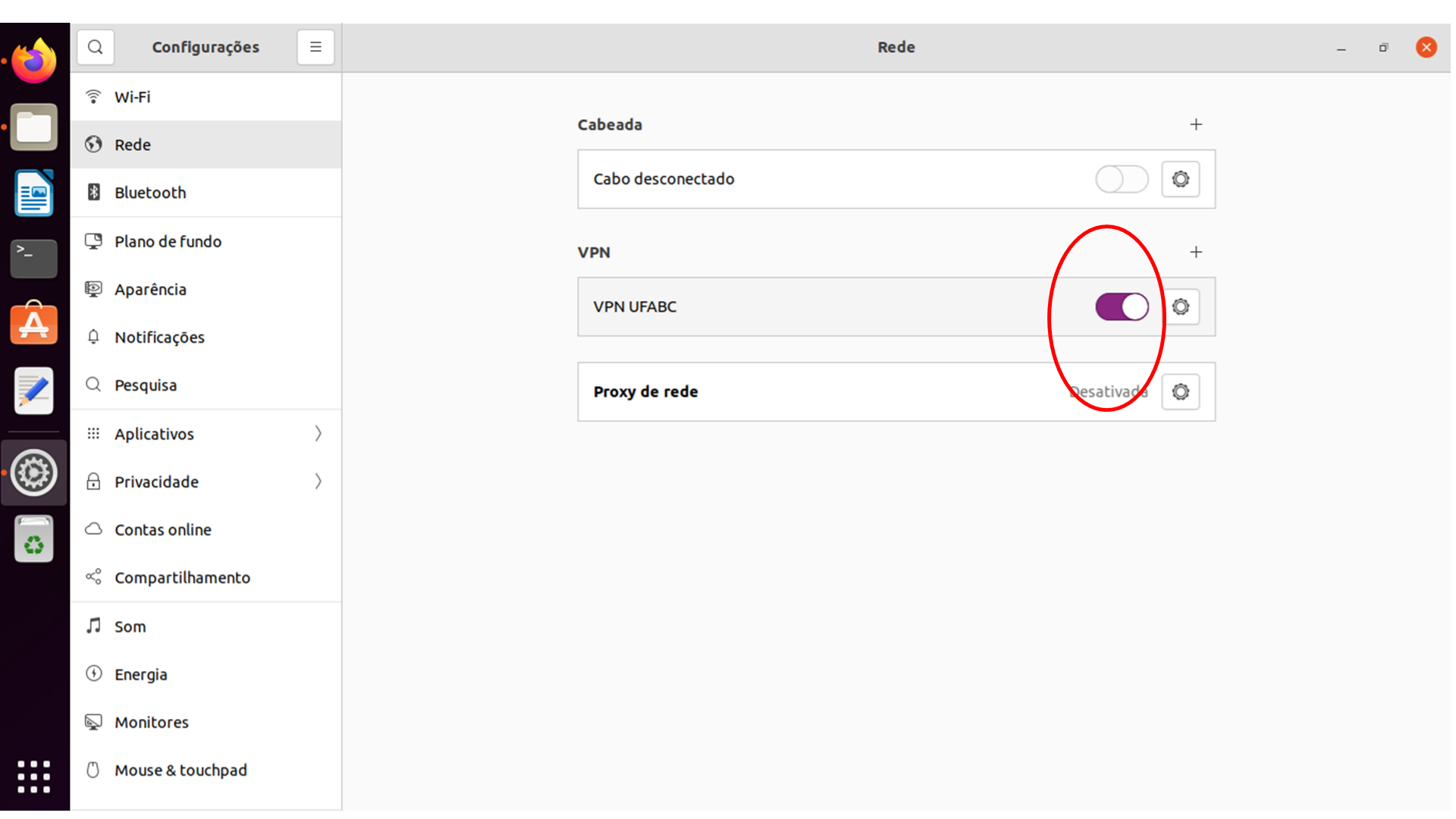
O botão de VPN ativado fará aparecer uma pequena janela de autenticação. Digite o seu username e sua senha nos campos correspondentes. Clique em “Login” posteriormente:
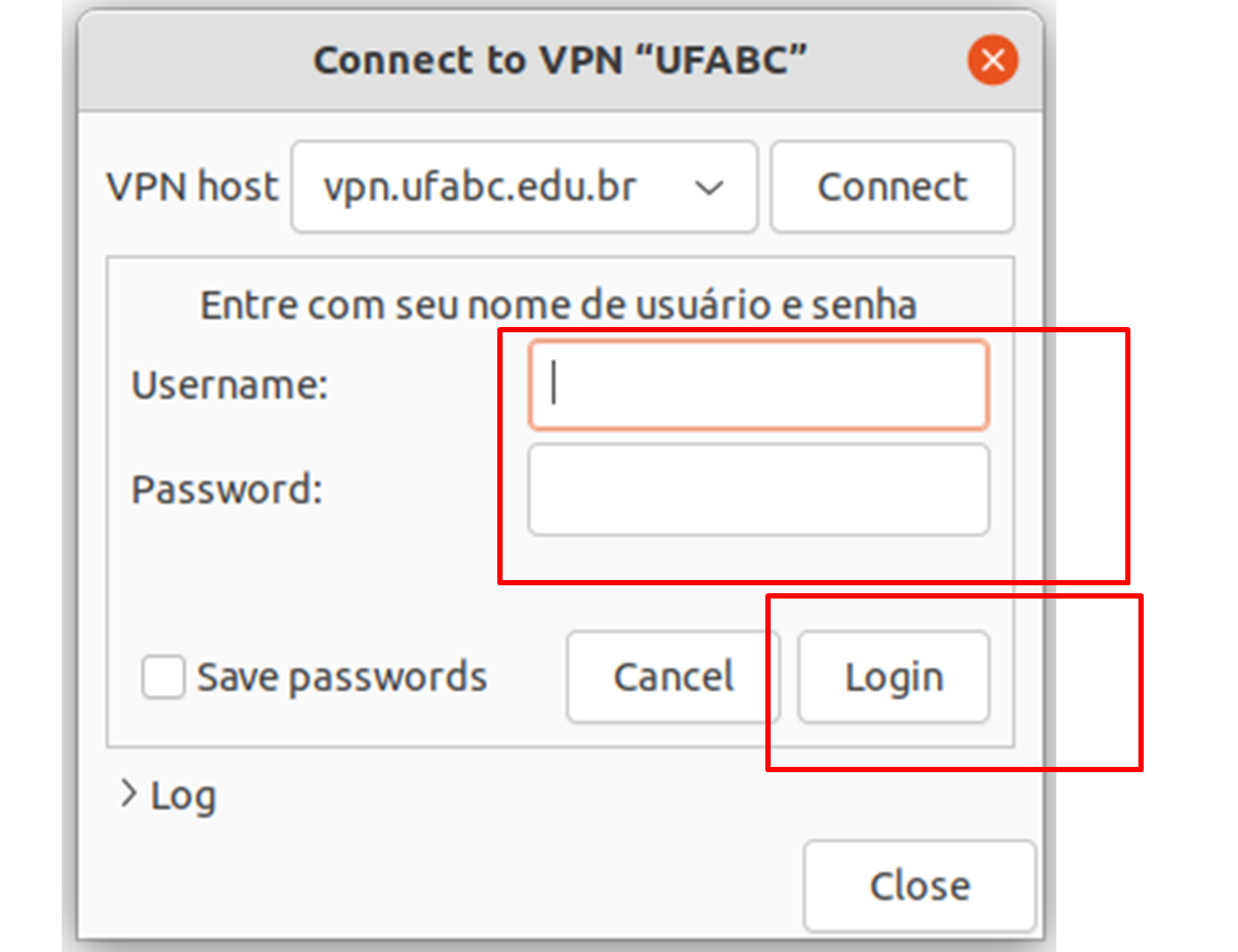
A conexão pode demorar alguns segundos.
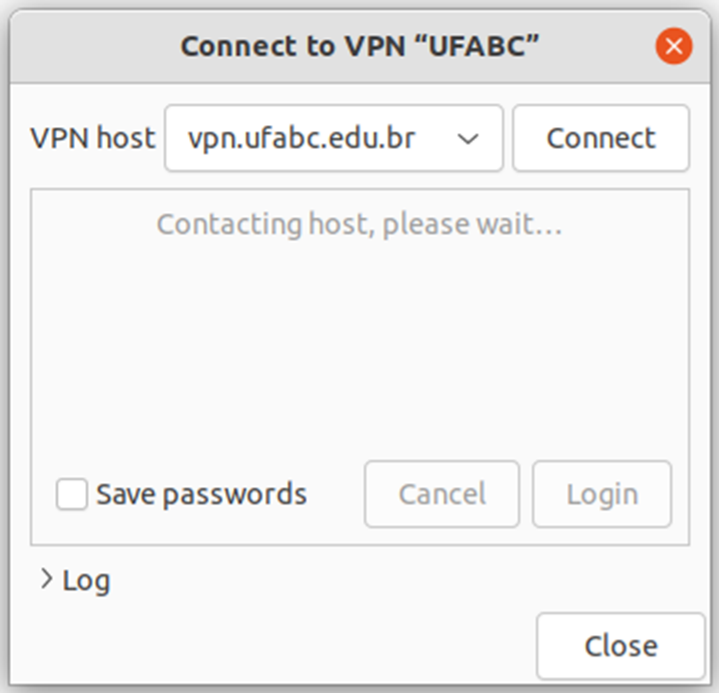
Se o processo for bem sucedido, no canto superior direito aparecerá um ícone:
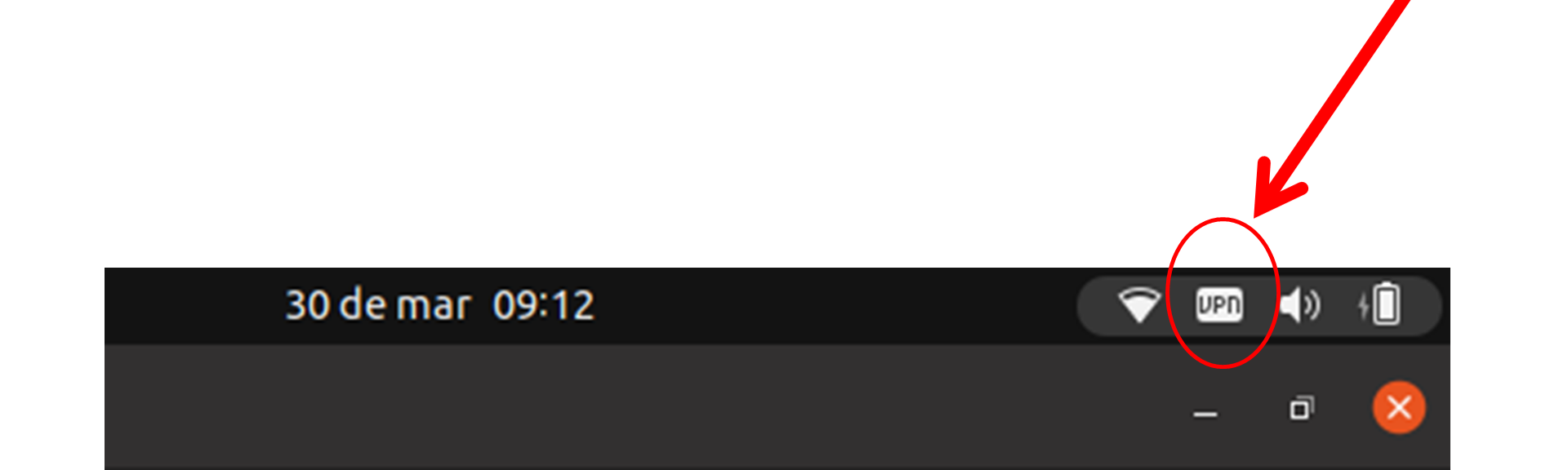
Como desconectar-se do VPN, na conexão pelo OpenConnect #
Clique no ícone do VPN, e escolha “Desligar”.
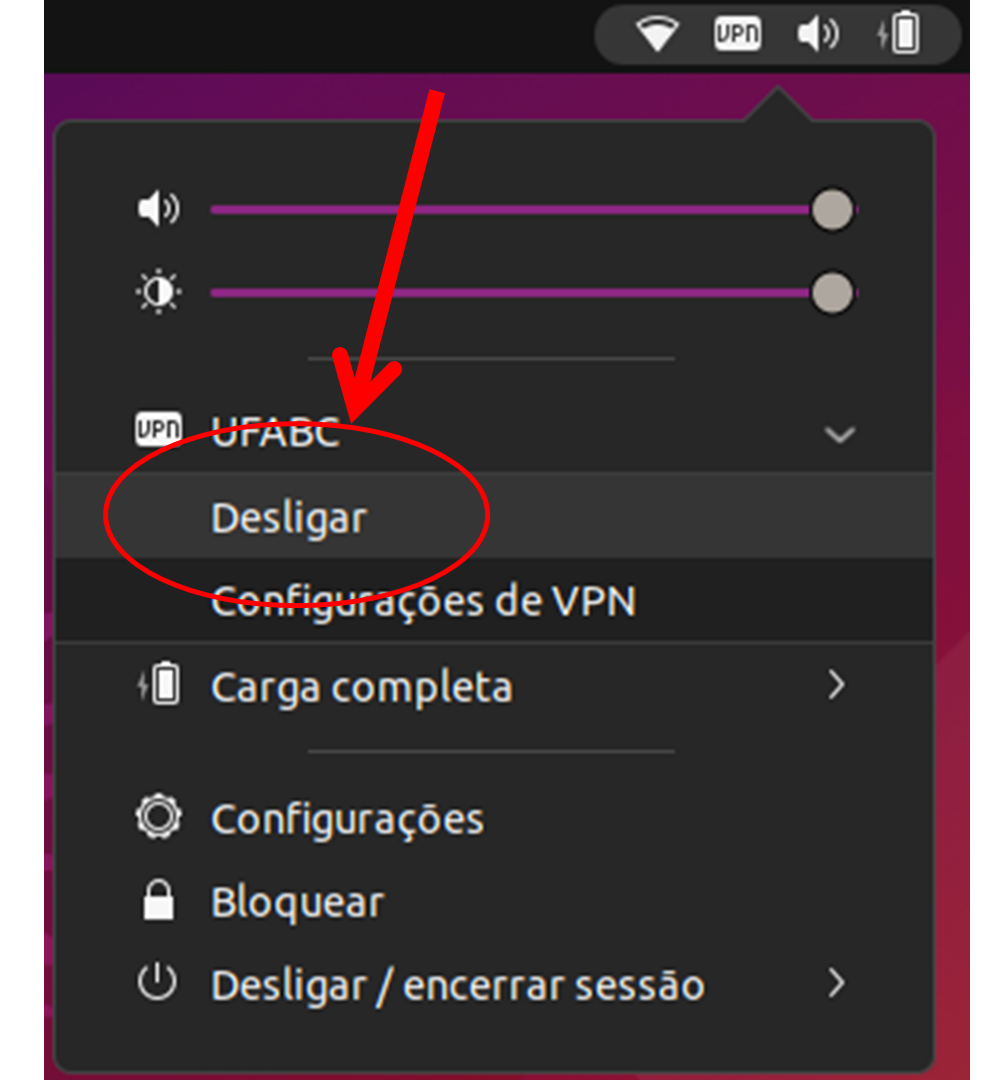
Como desinstalar o OpenConnect #
Para desinstalar o OpenConnect do seu computador, execute no terminal o comando:
Nota
Tutorial testado no Ubuntu (versões 21 e 22).







Redes Sociais